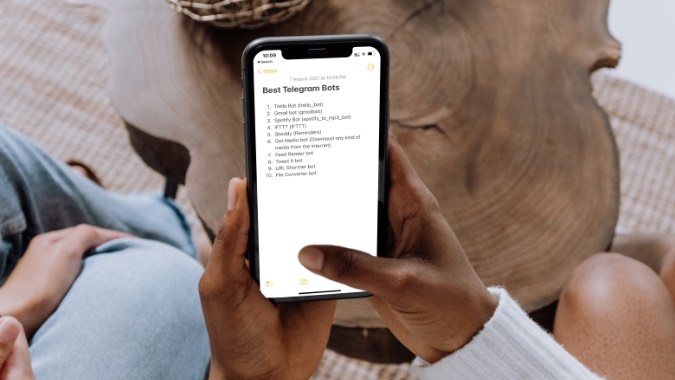Содержание
Apple Notes — это встроенное приложение для создания заметок, которое предустановлено на всех iPhone. За прошедшие годы Apple значительно улучшила приложение. Однако в приложении «Заметки» по-прежнему отсутствует область экспорта. В отличие от своих конкурентов, таких как Google Keep и OneNote функция экспорта ограничена только файлом.txt (текстовым). Однако, используя хитрость на iPhone, вы можете легко создать PDF-файл из любой заметки в Apple Note.
Создание PDF-файла на iPhone из Apple Notes
Этот трюк может быть полезен, если вы хотите поделиться заметкой в виде PDF-файла в разговоре в WhatsApp или по электронной почте. Но проблема в том, что в Apple Notes нет прямого способа создать PDF-файл из заметки.
В этом посте мы создадим PDF-файл на iPhone с помощью инструмента разметки и стороннего приложения.
1. Используйте инструмент разметки в Apple Notes
У Apple есть универсальный инструмент разметки, встроенный в приложения «Фотографии», «Файлы» и «Заметки». Это может быть полезно для обычного рисования, подписи и текста поверх файла или изображения. Вот как можно использовать инструмент разметки в Apple Notes для преобразования текстового файла в PDF.
1. Откройте приложение Apple Notes на iPhone.
2. Создайте новую заметку или откройте существующую, которую хотите преобразовать и экспортировать в формате PDF на iPhone.
3. Нажмите на трехточечное меню вверху и выберите Отправить копию в нижнем меню.
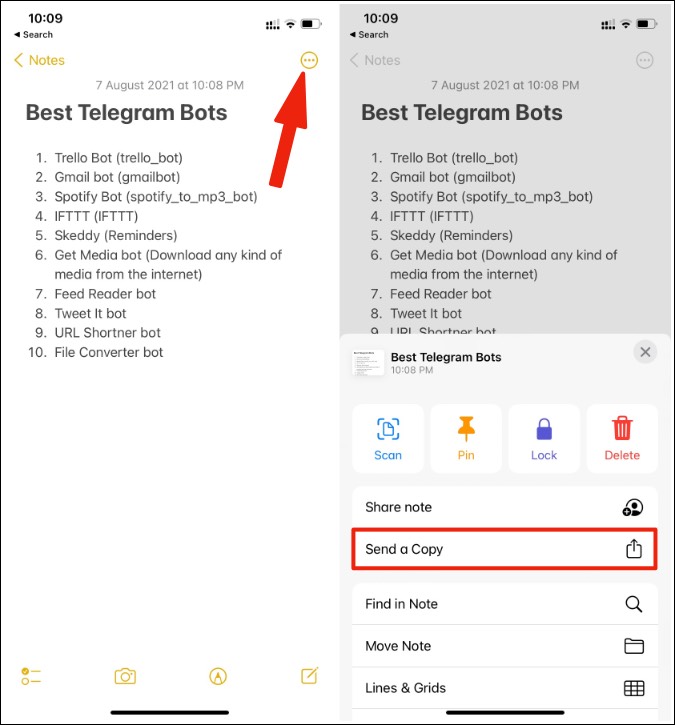
4. Пока не сохраняйте его непосредственно в приложении «Файлы». Заметка будет сохранена в файле.txt. Вместо этого нажмите Разметка.
5. Внесите необходимые изменения с помощью карандаша, маркера, подписи или текстового инструмента. В большинстве случаев вы не захотите вносить здесь какие-либо изменения. Нажмите Готово в левом верхнем углу.
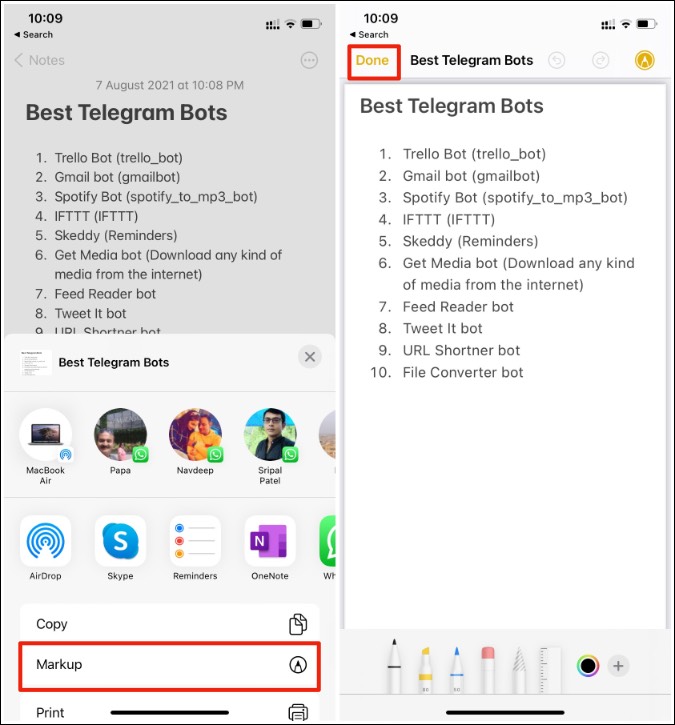
6. Нажмите Сохранить файл в и выберите местоположение в приложении Apple Files.
7. При использовании параметра «Сохранить файл в» программа «Разметка» автоматически преобразует файл в PDF. Выберите подходящее место для сохранения файла в приложении «Файлы». Нажмите Сохранить вверху.
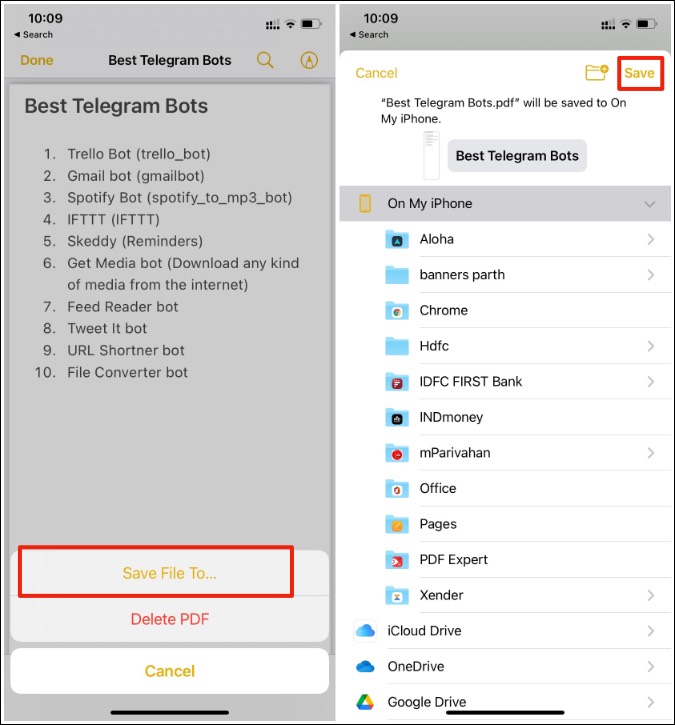
Теперь откройте приложение «Файлы» и найдите файл, который вы недавно сохранили с помощью инструмента разметки. Нажмите и удерживайте файл и поделитесь им в социальной сети или по электронной почте.
2. Экспорт Apple Notes в формате PDF на Mac
Хотя приложение Apple Notes для iPhone имеет те же функции, что и версия для Mac, у настольного приложения есть одно преимущество с точки зрения возможностей экспорта. Да, вы можете легко экспортировать заметку в формате PDF на Mac. Не нужно играть с инструментами разметки. Вот как.
1. Откройте приложение Apple Notes на Mac.
2. Создайте новую заметку или откройте существующую.
3. Нажмите меню «Файл» вверху.
4. Выберите Экспортировать в PDF.
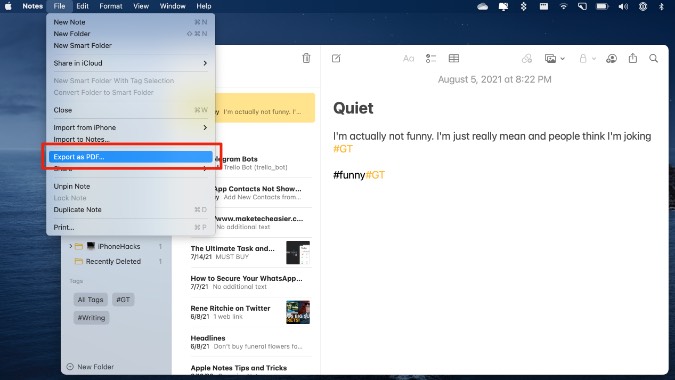
Сохраните PDF-файл в нужном месте и поделитесь им с другими.
3. Используйте стороннее приложение
Не у всех есть Mac, и если вы хотите редактировать PDF-файл с богатым функционалом, вам придется использовать сторонний редактор PDF-файлов для iPhone.
Сначала мы экспортируем заметку в файл.txt, а затем импортируем ее в редактор PDF для преобразования.
1. Откройте заметку в Apple Notes.
2. Нажмите на трехточечное меню вверху и выберите Отправить копию.
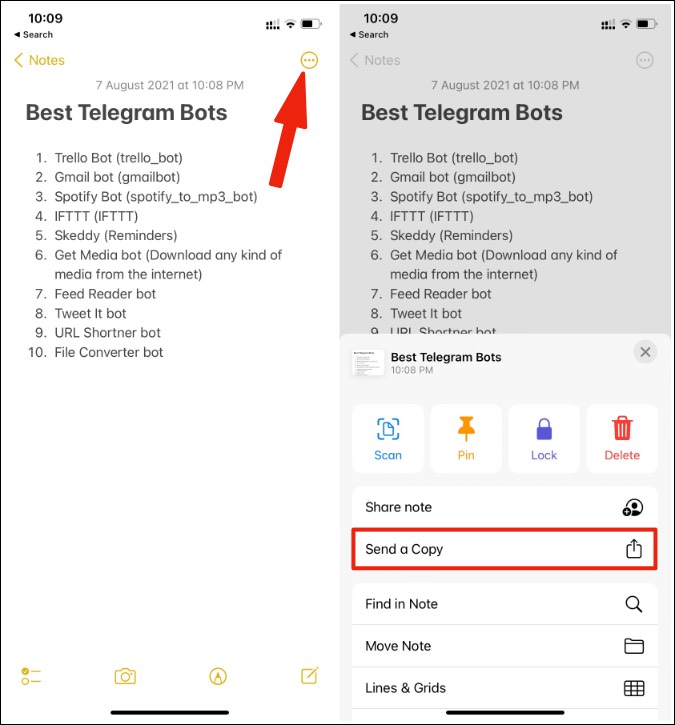
3. Нажмите Сохранить в файлах и сохраните его в приложении «Файлы».
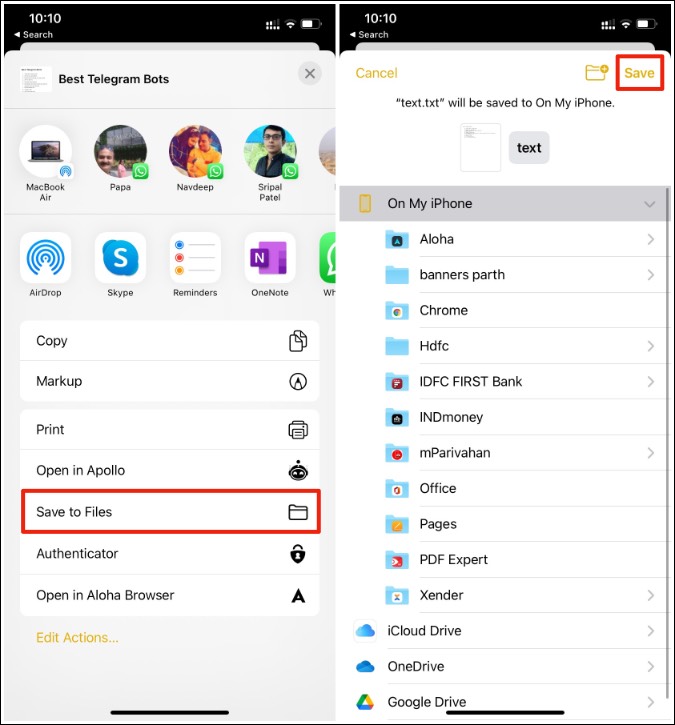
4. Перейдите в App Store и загрузите приложение PDF Expert (ссылка ниже).
5. Откройте PDF Expert и нажмите на значок + на главной странице.
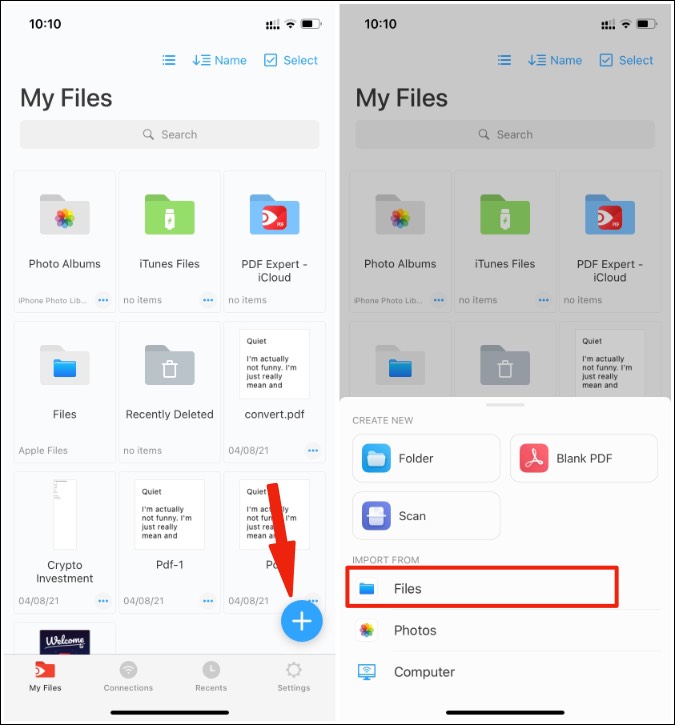
6. Импортируйте текстовый файл из приложения «Файлы».
7. Нажмите на трехточечное меню рядом с файлом и выберите параметр Преобразовать в PDF.
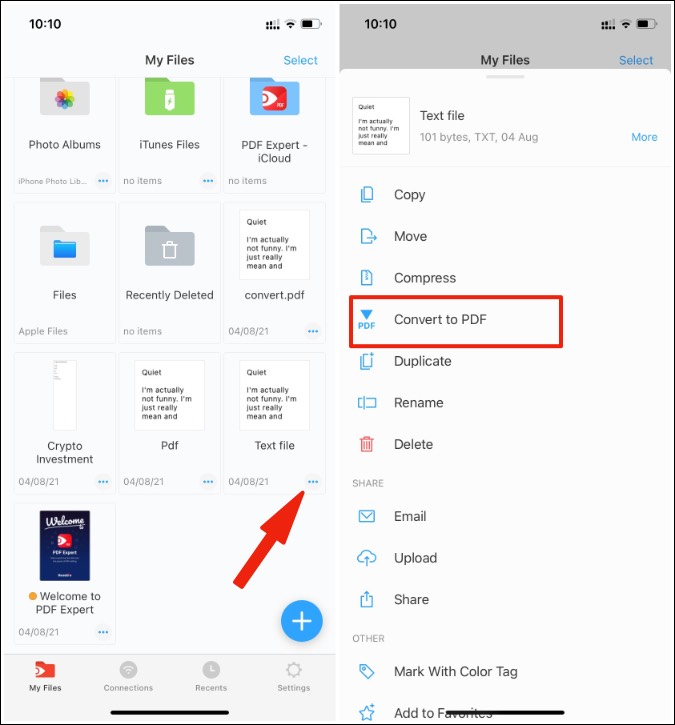
Получите PDF-эксперт
PDF Expert преобразует текстовый файл Apple Notes в PDF, и через минуту он будет готов к публикации.
Подведение итогов: конвертируйте Apple Notes в PDF на iPhone
Мы надеемся увидеть больше возможностей экспорта в будущих обновлениях приложения Apple Notes на iPhone. На данный момент вы используете инструмент разметки или стороннее приложение для редактирования PDF-файлов для создания PDF-файла из файлов Apple Notes. Пользователи Mac могут легко воспользоваться функцией экспорта по умолчанию.